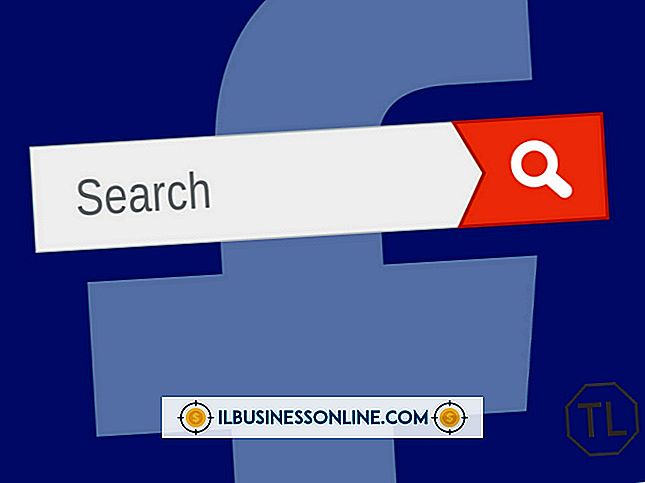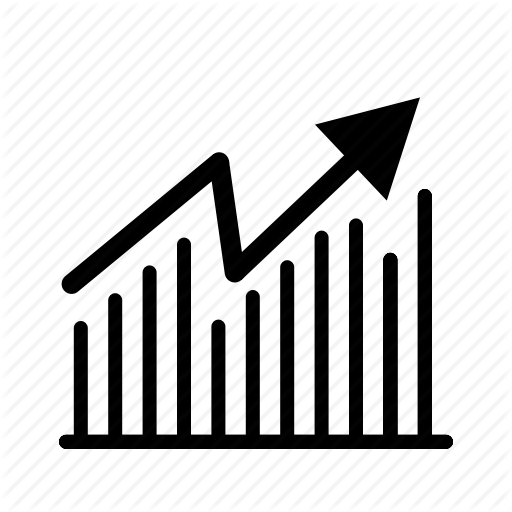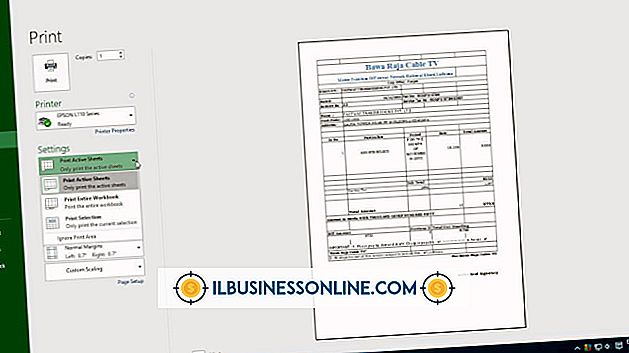Jak anulować uruchamianie za pośrednictwem Regedit

Menedżer zadań systemu Windows może pomóc w zapobieganiu uruchamiania wielu programów startowych podczas uruchamiania systemu Windows. Jednak po wyłączeniu programu możesz odkryć, że niektóre programy wciąż zaczynają się od systemu Windows. Może się tak zdarzyć, jeśli program instalacyjny aplikacji zaktualizuje specjalny klucz rejestru podczas instalowania aplikacji. Jeśli czujesz się komfortowo w pracy z rejestrem systemu, możesz użyć programu Regedit, aby uniemożliwić automatyczne uruchamianie tych programów.
1.
Naciśnij klawisz "Windows" i "R", aby otworzyć okno Uruchom. Wpisz "regedit" - bez cudzysłowów - w polu tekstowym "Otwórz" i naciśnij "Enter". Jeśli system Windows wyświetli monit o kontynuację, kliknij "Tak". Edytor rejestru otworzy się i wyświetli panel nawigacji zawierający foldery.
2.
Kliknij dwukrotnie folder "HKEY LOCAL MACHINE", aby go rozwinąć. Pojawi się drzewo zawierające inne foldery.
3.
Rozwiń folder Oprogramowanie, klikając go dwukrotnie, a następnie rozwiń folder Microsoft, używając tej samej metody. Folder Microsoft zawiera folder Windows. Rozwiń folder Windows, a następnie rozwiń folder CurrentVersion. Ten folder zawiera wiele podfolderów, w tym jeden o nazwie Uruchom.
4.
Kliknij folder "Uruchom", aby go wybrać. Lista programów uruchamianych podczas uruchamiania systemu Windows pojawia się w prawym okienku edytora.
5.
Kliknij program, którego nie chcesz uruchamiać po uruchomieniu systemu Windows, i naciśnij klawisz "Usuń", aby usunąć wpis programu z rejestru. W razie potrzeby usuń dodatkowe pozycje programu.
Ostrzeżenie
- Nieprawidłowe zmiany rejestru mogą powodować problemy systemowe i uniemożliwić uruchomienie systemu Windows. Utwórz kopię zapasową rejestru przed aktualizacją, klikając menu "Plik" Edytora rejestru, wybierając opcję "Eksportuj" i wpisując nazwę pliku w polu tekstowym "Nazwa pliku". Kliknij "Zapisz", aby zapisać kopię zapasową w określonym pliku.